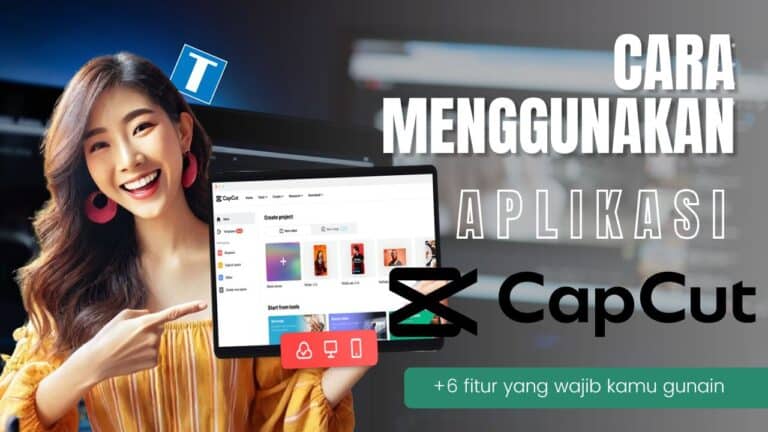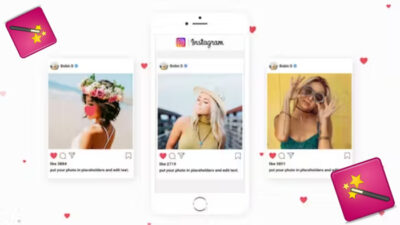Cara menggunakan aplikasi CapCut dengan maksimal bisa bikin video kamu terlihat lebih estetik dan profesional tanpa ribet!
CapCut, aplikasi edit video dari ByteDance, jadi pilihan utama kreator Gen Z dan milenial karena fiturnya lengkap dan gampang dipakai.
Dengan lebih dari 500 juta unduhan di seluruh dunia hingga 2024, CapCut terbukti jadi andalan untuk bikin konten viral di TikTok, Instagram, atau YouTube.
Mau tahu cara edit video yang nggak cuma keren, tapi juga cepat dan efisien?
Yuk, baca tips dan trik berikut ini biar hasil video kamu langsung naik level!
Cara Download dan Install Capcut di PC
Memang, ketika kamu mau menggunakan Capcut di handphone, maka dengan mudahnya kita bisa melenggokkan tangan kita ke Play Store buat Android dan App Store buat pengguna iOS.
Tapi berbeda jika kamu mau menggunakannya di laptop.
Kamu harus mengunduhnya di website resmi biar tetap aman dan terjamin.
Selain itu, ada sedikit tahapan pula buat melakukan instalasinya.
Semisal kamu belum tahu caranya, maka bisa mengikuti langkah mudah berikut ini!
1. Download Aplikasi CapCut
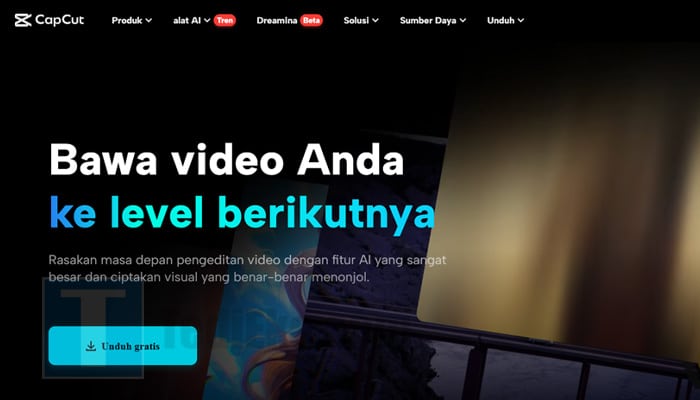
Pertama-tama, pastikan kamu download dulu aplikasi Capcut di perangkat masing-masing melalui website resmi mereka di link berikut: https://www.capcut.com/id-id/tools/desktop-video-editor.
Tugas kamu tinggal klik aja tombol ‘Unduh Gratis’, maka file instalasi berupa exe bakalan langusng terunduh dan tersimpan di laptop kamu tersebut.
2. Double Click Capcut.exe
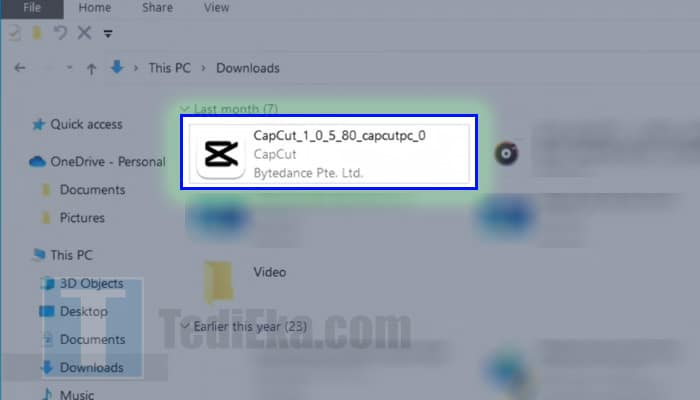
Setelah file exe tersebut berhasil terunduh seluruhnya, tinggal double click kiri aja pake mouse kamu.
Maka Capcut installer bakalan langsung terbuka dan mulai melakukan proses instalasinya.
3. Setujui Syarat dan Ketentuan
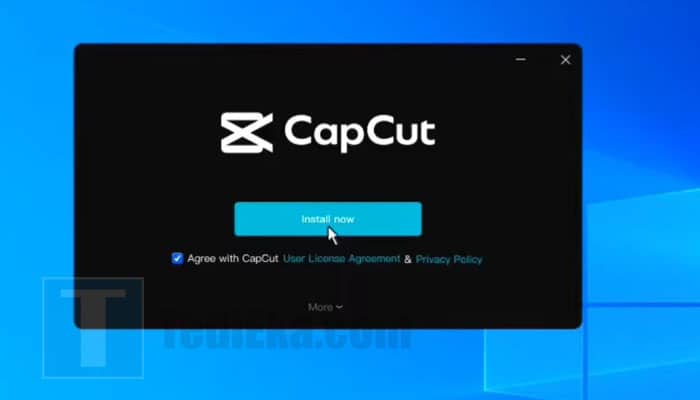
Tapi sebelum Capcut bisa meneruskan proses instalasi, kita bakalan diminta buat menyetujui syarat serta ketentuan penggunaan dari aplikasi Capcut itu sendiri.
Semisal kamu ada waktu, silahkan klik link bertuliskan ‘User License Aggrement’ dan ‘Privacy Policy’, lalu baca sampai kamu benar-benar mengerti.
Atau kamu bisa juga langsung mencentang opsi aggree with Capcut User License Aggreement & Privacy Policy, lalu disusul dengan mengklik tombol ‘Install Now’.
4. Tunggu Proses Instalasi Sampai Selesai
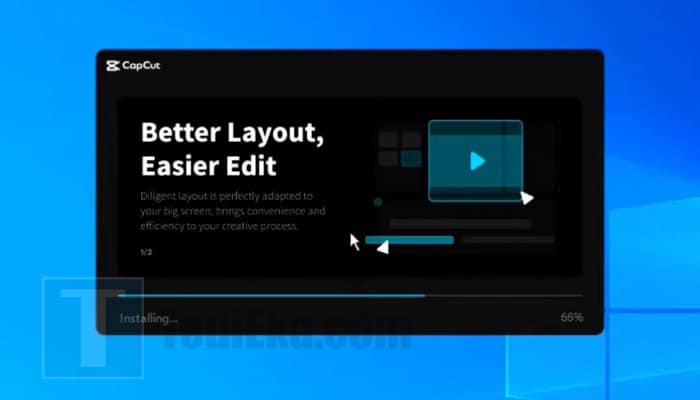
Capcut Installer bakalan mulai melakukan instalasinya secara otomatis.
Tugas kamu tinggla menunggu sampai proses pemasangan aplikasi tersebut selesai dilakukan.
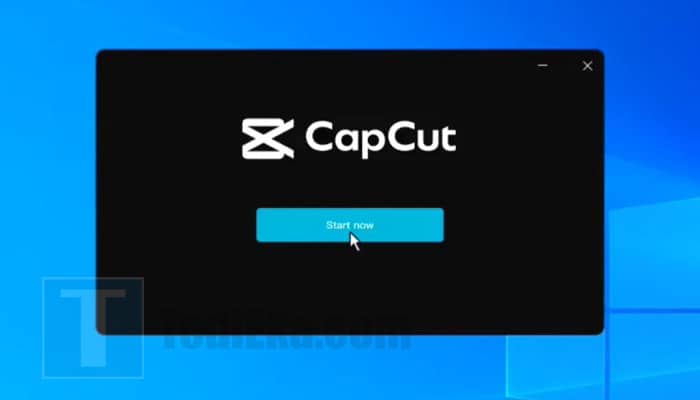
Jika semuanya sudah berhasil terinstal, langusng klik aja tombol ‘Start Now’.
5. Mulai Gunakan CapCut

Dan selamat, sekarang Capcut sudah berhasil kamu install di komputer atau laptop masing-masing.
Dan selanjutnya, kamu bisa mulai menggunakan Capcut buat berbagai macam kebutuhan, yang bakalan kita bahas semua fitur-fiturnya secara lengkap di bawah ya!
Contoh Langkah Menggunakan Capcut
Setelah Capcut berhasil kamu unduh dan install, maak kamu bisa mulai menggunakannya.
Salah satu penggunaan Capcut yang paling umum adalah untuk mengedit video.
Beberapa langkahnya adalah sebagai berikut:
1. Mulai Proyek Baru
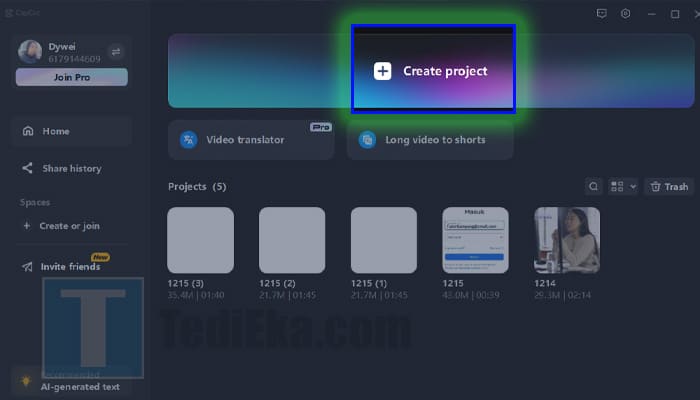
Setelah instalasi selesai, buka aplikasinya.
Di halaman utama, kamu akan melihat tombol “Create a Project”.
Klik tombol ini untuk mulai mengedit video.
- Pilih video atau foto dari galeri yang ingin kamu edit.
- Kamu juga bisa memilih beberapa klip sekaligus, lho!
2. Edit Video dengan Fitur Dasar
Setelah memilih klip, kamu akan masuk ke halaman editor. Berikut langkah-langkah dasarnya:
- Potong Video. Seret ujung klip di timeline untuk memotong durasi video. Kalau mau potong bagian tertentu, gunakan fitur Split. Caranya, klik pada timeline, lalu pilih Split untuk memisahkan klip.
- Tambahkan Musik. Klik menu Audio > Tambah Audio. Kamu bisa memilih musik bawaan CapCut atau upload lagu dari galeri kamu.
- Masukkan Teks atau Subtitle. Klik Teks > Tambah Teks. Ketik teks yang ingin ditampilkan, lalu atur font, warna, dan posisi sesuai keinginan. Gunakan fitur Auto Caption untuk membuat subtitle otomatis jika video kamu berisi suara.
- Transisi Antar Klip. Klik ikon kecil di antara dua klip pada timeline. Pilih efek transisi seperti fade, zoom, atau glitch.
3. Simpan dan Bagikan Video
Setelah selesai mengedit, jangan lupa untuk menyimpan hasilnya!
- Klik tombol Export di pojok kanan atas.
- Pilih resolusi dan frame rate yang diinginkan (720p, 1080p, atau bahkan 4K).
- Tunggu proses rendering selesai, lalu simpan video ke galeri atau langsung bagikan ke platform seperti TikTok, Instagram, atau YouTube.
Fakta Menarik: Di tahun 2023, TikTok melaporkan bahwa 75% kreator di platformnya menggunakan CapCut untuk mengedit video sebelum diunggah.
6 Cara Menggunakan Fitur Capcut Terbaik
Setelah kamu berhasil melakukan langkah menggunakan Capcut seperti yang udah disebutkan di atas, maka selanjutnya kamu wajib buat menggunakan beberapa fiturnya biar hasilnya lebih bagus.
Dengan begitu, ruang penyimpanan di laptop atau hanpdhone kamu jadi gak mubazir, atau bahkan gak buang-buang uang semisal kamu berlangganan ke Capcut Pro.
Meskipun kita gak bakalan jelasin secara spesifik dari masing-masing cara penggunaannya, tapi kita bakalan kasih link ke postingan berkaitan ya!
Nah, berikut adalah 6 cara menggunakan aplikasi Capcut terbaik yang wajib kamu coba!
1. Video Editing Features
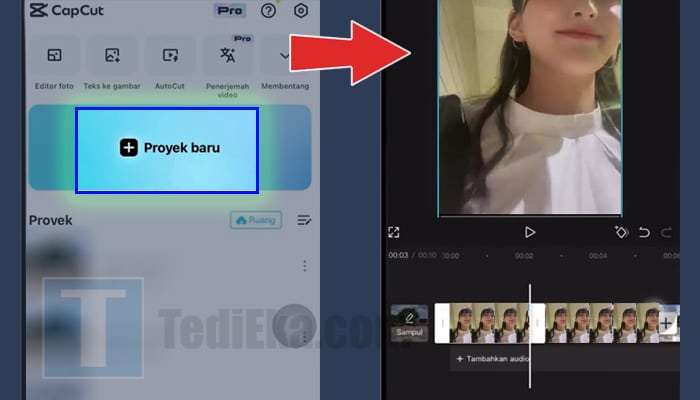
Fitur ini adalah jantungnya CapCut—kamu bisa potong video, tambahkan transisi, dan pakai efek keren seperti slow motion atau reverse.
Dengan keyframe, kamu bisa bikin animasi halus kayak zoom-in atau gerakan dinamis.
Nggak ribet, semua gampang banget dipakai, bahkan buat pemula sekalipun!
Nah, beberapa fiturnya adalah sebagai berikut:
- Video effects and filters. Kamu bisa menambahkan berbagai macam efek untuk ningikatin video kamu secara visual.
- Background Removal. Kamu bisa menghilangkan background video dengan sangat mudah dalam sekali klik, yang mana sangat berguna buat kamu yang pengen bikin konten yang nampak profesional.
- Speed Control. Kamu bisa mengatur kecepatan dari klip atau video kamu, dimula dari 2 kali hingga 100 kali lebih cepat.
- Keyframe Animation. Menariknya, kamu juga membuat animasi dengan menyetting keyframes untuk setiap video yang kamu inginkan.
- Video splittings. Kamu bisa memotong-motong video dengan mudah, lalu digabungkan kembali untuk menghasilkan konten berkualitas tinggi.
- Text Overlays. Selain efek, kamu juga bisa nambahin teks di atas video, dengan gaya serta animasi dinamis.
2. Audio Features

Mau nambahin musik viral atau rekaman suara sendiri?
CapCut punya pustaka musik bebas copyright, plus fitur audio sync biar musiknya pas sama gerakan video.
Ada juga sound effects buat nambah vibe lucu atau dramatis, tinggal pilih sesuai mood kamu.
Selain itu, ada beberapa fitur tambahan yang wajib kamu coba!
- Text-To-Speech. Kamu bisa mengonversi tulisan teks menjadi audio dengan berbagai macam suara, yang sangat berguna buat kebutuhan voice over.
- Audio Extraction. Kamu bisa mengekstrak audio dari video klip yang kamu masukkan, sehingga bisa diedit secara terpisah.
- Noise Reduction. Kamu bisa ningkatin kualitas audio dengan cara mengurangi background noise, atau suara berisik di belakang.
3. AI dan Automation Tools
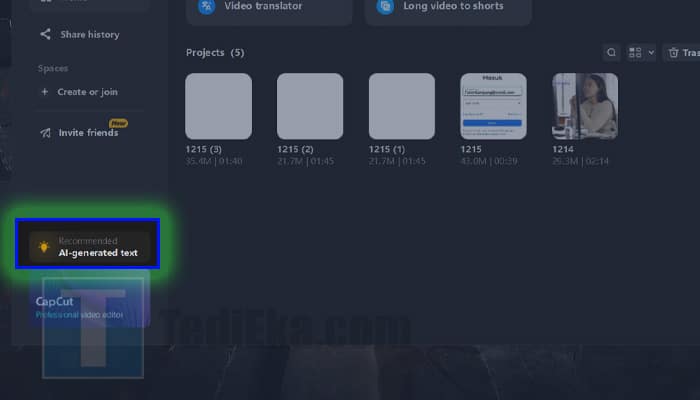
Buat kamu yang nggak mau ribet, CapCut punya Auto Caption yang bikin subtitle otomatis dalam sekali klik.
Ada juga background remover berbasis AI, jadi nggak perlu green screen buat ganti latar.
Fitur ini bener-bener ngebantu banget buat bikin konten lebih profesional dalam waktu singkat.
Beberapa fiturnya:
- Auto Captions. Kam bisa men-generate captions secara otomatis untuk video yang tengah kamu edit, sehingga meningkatkan aksesibilitas dan rasa tertarik bagi penonton.
- AI Background Generator. Bahkan kamu bisa men-generate background menggunakan AI untuk video kamu tersebut, yang mana background pun bakalan disesuaikan secara otomatis.
- Generative AI. Selanjutnya, kamu bisa gunain AI Tools untuk membuat skrip serta pembuatan video secara otomatis.
4. Collaboration and Business Tools

Fitur ini cocok banget buat kamu yang kerja bareng tim kreatif, karena CapCut mendukung kolaborasi proyek secara cloud.
Kamu bisa edit bareng-bareng dan simpan hasilnya tanpa khawatir hilang.
Plus, ada opsi premium untuk brand yang mau bikin konten promosi dengan lebih fleksibel.
Beberapa fiturnya:
- Collaborative Editing. Kamu gak perlu ngedit sendirian, karena bisa ngedit bareng-bareng bersama tim menggunakan fitur ini, yang mana sangat cocok buat bisnis berskala besar.
- CapCut for Business. Bahkan jika bisnis kamu semakin berkembang pesat, maka bisa beralih ke Capcut for Business yang ngasih berbagai macam fitur pembuatan konten serta bisnis marketing.
5. Creative Tools

Nggak cuma editing, kamu juga bisa main-main dengan stiker, overlay, dan efek visual yang estetik.
Ada filter cinematic yang bikin video kelihatan kayak film indie, dan text animation buat tambahin teks bergerak yang menarik perhatian.
Semua tools ini bikin video kamu lebih hidup dan nggak monoton.
Beberapa fiturnya:
- Meme Generator. Kamu bisa bikin meme secara langsung melalui template dan stiker yang udah terinstall di sana.
- Stock Videos dan Templates. Bahkan kamu juga gak perlu nyari-nyari video premium berkualitas tinggi, karena sudah disediakan langsung sama CapCut di library mereka, yang bisa kamu gunain secara gratis dan bebas copyright.
- Cloud Storage. Takut ruang penyimpanan kamu penuh? Atau khawatir perangkat kamu rusak suatu hari nanti dan semua data hilang? Gunain aja cloud storage, yang mana nantinya semua file kamu bisa diakses dimanapun dan kapanpun.
6. Additional Features

CapCut ternyata juga punya fitur tambahan seperti photo editing tools buat edit gambar langsung di aplikasi.
Ada voice recorder kalau kamu mau langsung narasi tanpa aplikasi tambahan.
Plus, magic color palette generator yang bikin warna video kamu lebih harmonis dan serasi, cocok buat yang perfeksionis soal estetika.
Tips Menggunakan CapCut Secara Efektif dan Efisien

Bikin video keren itu nggak cuma soal niat, tapi juga teknik!
Nah, kalau kamu mau ngedit di CapCut dengan lebih cepat, efektif, dan hasilnya estetik, ada beberapa tips dan trik yang harus kamu tahu.
Yuk, simak rahasia-rahasianya di bawah ini biar editanmu naik level!
- Pakai Keyframe Buat Animasi Halus.
Fitur keyframe itu underrated banget, padahal bisa bikin gerakan animasi yang smooth. Misalnya, kamu bisa zoom-in pelan ke objek tertentu atau bikin teks melayang dinamis. Triknya, tambahkan keyframe di awal dan akhir timeline elemen, lalu atur posisinya sesuai keinginan. - Gunakan Template untuk Edit Instan.
Lagi malas ngedit dari nol? Coba fitur template, tinggal pilih template sesuai mood video kamu, lalu tambahkan klip atau foto. Hasilnya langsung estetik tanpa ribet, cocok buat konten TikTok atau IG Reels yang butuh cepat! - Manfaatkan Background Removal Tanpa Green Screen.
Kalau mau ganti background tapi nggak punya studio atau layar hijau, fitur ini penyelamat banget. Dengan sekali klik, background otomatis hilang, dan kamu bisa tambahkan latar apa saja. Rahasianya, pastikan objek utama punya pencahayaan yang jelas biar hasilnya lebih rapi. - Maksimalkan Preset Filter dan Warna.
Biar video kelihatan lebih cinematic, mainkan preset filter dan color grading yang ada di CapCut. Coba filter Vivid atau Retro buat suasana dramatis, atau atur manual kontras dan saturasi sesuai kebutuhan. Triknya, jangan terlalu berlebihan supaya tetap natural. - Edit Cepat dengan Split dan Trim Shortcut.
Buat mempercepat proses, sering-sering pakai Split buat memotong klip di titik tertentu tanpa ribet. Kamu juga bisa klik Trim langsung di ujung timeline untuk menghapus bagian yang nggak perlu. Ini bikin workflow kamu jadi jauh lebih efisien. - Gunakan Audio Sync untuk Musik yang Pas.
Bingung menyelaraskan musik dengan klip? Coba fitur audio sync yang otomatis menyesuaikan beat musik dengan transisi klip. Trik ini bikin video kamu terasa lebih engaging tanpa harus mengatur manual. - Eksplor Overlay untuk Efek Tambahan.
Jangan takut main-main dengan overlay buat tambahin elemen kreatif seperti glitch, bokeh, atau light leaks. Tambahkan layer di atas video utama dan atur transparansinya supaya efeknya nggak terlalu mencolok. Hasilnya? Video kamu bakal kelihatan lebih profesional. - Gunakan Auto Caption untuk Video Bersubtitle.
Males ngetik subtitle satu per satu? Fitur Auto Caption bikin teks otomatis muncul sesuai suara di video. Rahasianya, kalau ada kesalahan kata, tinggal edit sedikit saja—tetap hemat waktu!
Itu dia beberapa tips dan trik biar kamu makin jago ngedit video di CapCut.
Semakin sering kamu eksplor fitur-fiturnya, semakin cepat kamu bisa bikin video keren dengan effort minimal.
Jadi, tunggu apa lagi? Yuk, coba semua trik ini dan bikin konten yang bikin teman-temanmu bilang, “Wah, keren banget!”
Kesimpulan

CapCut adalah aplikasi edit video terbaik untuk milenial dan Gen Z yang ingin membuat konten kreatif tanpa ribet.
Dari fitur dasar hingga canggih, semuanya bisa dilakukan dengan mudah.
Dengan mengikuti panduan ini, kamu bisa menghasilkan video estetik yang siap viral di media sosial.
Jadi, tunggu apa lagi? Download CapCut sekarang dan mulai eksplorasi kreativitasmu!
FAQ
CapCut adalah aplikasi edit video gratis dari ByteDance (ya, yang bikin TikTok!). Aplikasi ini punya fitur lengkap mulai dari potong video, tambah teks, sampai efek transisi yang keren. Cara kerjanya simpel: pilih video atau foto, edit sesuai kreativitas kamu, lalu simpan atau langsung upload ke medsos!
Fungsi utamanya tentu buat edit video, tapi lebih dari itu, CapCut juga bisa bikin video kamu jadi lebih estetik dan profesional. Mau bikin konten TikTok, YouTube, atau Instagram? CapCut bantu semuanya, termasuk bikin transisi mulus, tambahin musik viral, dan bahkan hapus background tanpa ribet.
Bisa banget! Selain aplikasi di HP, CapCut juga tersedia dalam versi web-based editor di browser. Jadi kalau laptop kamu nggak cukup kuat buat install software berat, tinggal buka CapCut Web, login, dan mulai ngedit langsung di situ.
Kamu bisa nemuin template langsung di aplikasi CapCut, tinggal klik menu Template di halaman utama. Atau, cari rekomendasi template populer dari kreator di TikTok, biasanya mereka kasih link yang langsung terhubung ke CapCut. Jangan lupa pilih template yang sesuai dengan gaya kontenmu, ya!
Bisa dong! Di CapCut, kamu nggak cuma bisa nambah musik, tapi juga edit suara seperti potong, tambahin efek, atau atur volume. Ada fitur keren kayak voice changer yang bikin suara kamu jadi robot, kartun, atau deep bass. Seru banget buat bikin video lucu atau dramatis!
Meskipun keren, CapCut ada beberapa kekurangannya. Misalnya, kalau kamu edit di HP dengan spek rendah, aplikasi ini bisa jadi agak lambat atau crash. Selain itu, beberapa fitur canggih kayak AI editing kadang butuh koneksi internet stabil, jadi nggak sepenuhnya offline-friendly.
Aman kok, soalnya CapCut dikembangkan oleh perusahaan besar dan sudah dipakai jutaan orang di seluruh dunia. Tapi kalau kamu ragu soal privasi, pastikan nggak sembarangan mengunggah file sensitif. Selalu update aplikasi ke versi terbaru biar lebih terjamin keamanannya.